Как переустановить Интернет Эксплорер на Windows 7 — подробная инструкция
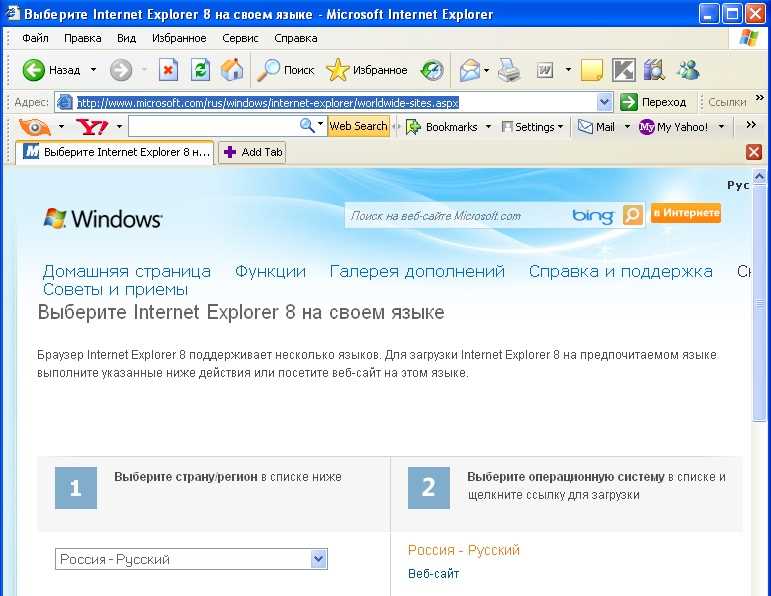
Каждый из нас уже не раз сталкивался с тем, что Интернет Эксплорер может не всегда работать оптимально. Бывают ситуации, когда открываются страницы слишком медленно, возникают ошибки, или даже прогружается неполная версия известного сайта. Используя универсальные рекомендации и профессиональные советы по настройке, каждый пользователь сможет настроить этот веб-обозреватель таким образом, чтобы он работал быстро, безотказно и с максимальной эффективностью.
Важно отметить, что краткая памятка о подготовке и настройке Интернет Эксплорер на ОС Windows 7, поможет вам не только оптимизировать работу браузера, но и защитить ваш компьютер от вредоносных программ и других опасностей. Главная цель данного руководства — научить пользователя работать с Интернет Эксплорером на должном уровне и извлекать максимальную пользу из его функционала.
Первым шагом перед настройкой Интернет Эксплорера будет выяснение текущей версии программы, установленной на вашем компьютере. Далее будут представлены рекомендации по обновлению этого браузера до последней доступной версии. Затем мы рассмотрим опции настройки безопасности, включая функции фильтрации контента, обработки фишинговых атак и предотвращения установки непроверенных программных компонентов.
Переустановка Интернет Эксплорер на Windows 7: шаг за шагом.
Проверка текущей версии браузера на вашем компьютере
Шаг 1: Откройте браузер Internet Explorer на вашем компьютере.
Шаг 2: В верхней части окна браузера найдите и нажмите кнопку «Справка».
Шаг 3: В выпадающем меню, которое появится после нажатия кнопки «Справка», найдите и нажмите пункт «О программе Internet Explorer».
Шаг 4: В открывшемся окне «О программе Internet Explorer» вы найдете информацию о текущей версии браузера. Обратите внимание на номер версии, который будет отображаться рядом с надписью «Версия».
Теперь вы знаете текущую версию вашего браузера Internet Explorer и можете принять соответствующие меры для обновления или переустановки, если это необходимо. Запомните, что использование последней версии браузера помогает обеспечить безопасность и улучшенные функции ваших онлайн-сессий.
Скачивание последней версии Интернет Эксплорер.
В данном разделе рассмотрим процесс получения актуальной версии браузера Интернет Эксплорер, которая позволит вам наслаждаться мощными возможностями и улучшенной производительностью в интернете.
Для начала обновления вашего браузера необходимо скачать последнюю версию Интернет Эксплорер. Этот процесс позволит вам получить доступ к новейшим функциям, исправить потенциальные уязвимости и обеспечить более плавное и безопасное взаимодействие с веб-страницами.
Скачивание последней версии Интернет Эксплорер довольно просто и занимает всего несколько шагов. Вам понадобится просто подключение к интернету и пара минут вашего времени. Для начала введите в поисковой системе «Скачать последнюю версию Интернет Эксплорер». Это поможет вам найти официальный сайт разработчика, где вы сможете получить актуальную версию браузера.
- Откройте официальный сайт разработчика, который будет первой ссылкой в результатах поиска.
- На сайте найдите раздел «Скачать» или «Загрузить», который обычно расположен в верхней части страницы.
- Вам могут предложить несколько вариантов загрузки, выберите соответствующую версию браузера для Windows 7.
- Нажмите на ссылку загрузки и дождитесь окончания процесса скачивания.
Поздравляем, вы успешно скачали последнюю версию Интернет Эксплорер! Теперь вы можете перейти к установке и использованию этого мощного браузера для получения незабываемого онлайн-опыта.
Удаление текущей версии браузера посредством Панели управления
В данном разделе представлена инструкция по удалению текущей версии браузера при помощи функций, доступных в Панели управления операционной системы Windows 7. Это позволяет освободить место на жестком диске и предоставить возможность установить более новую или альтернативную версию браузера.

Похожие записи: